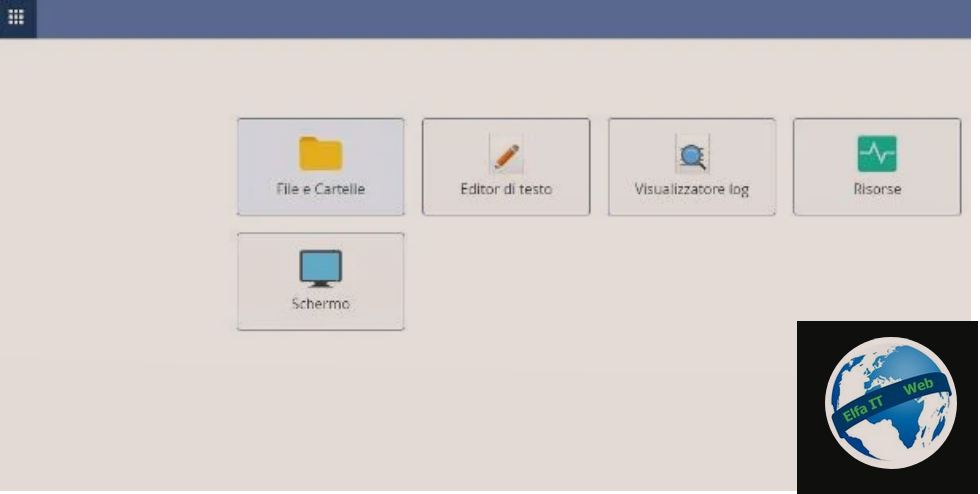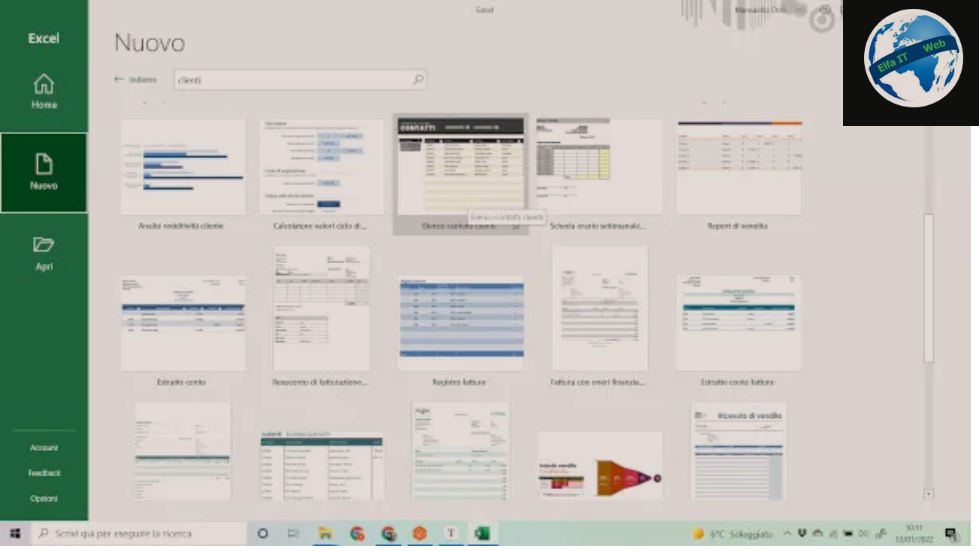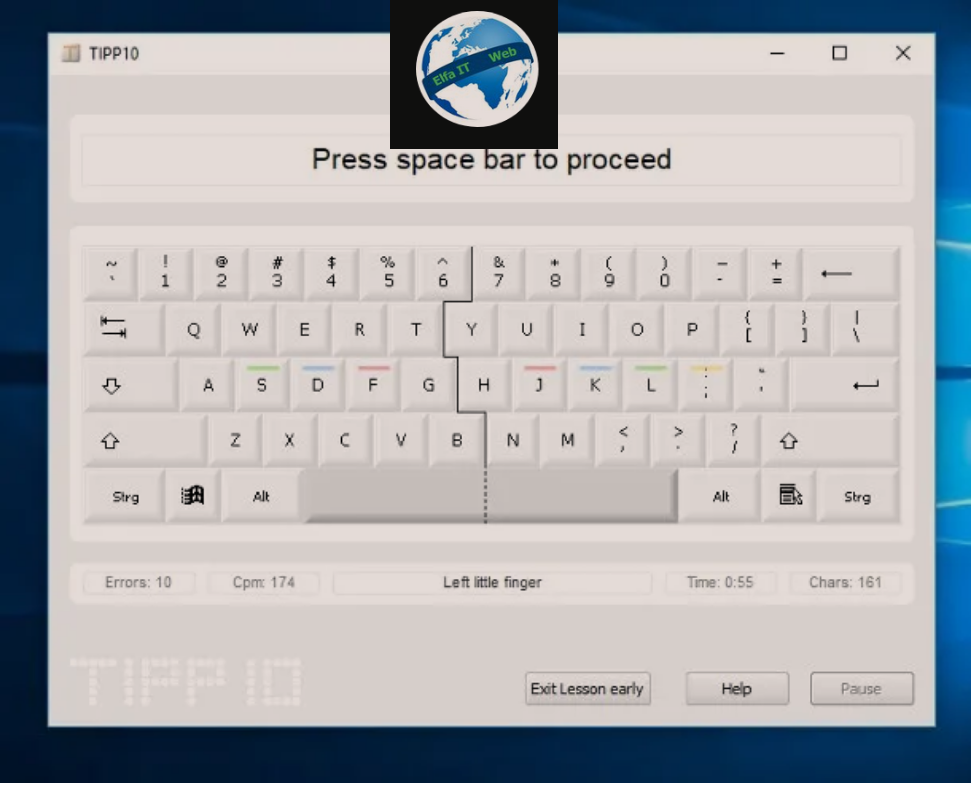Ne kete udhezues do ju flasim per programe per te testuar RAM-in ne kompjuter. Mund te ndodhin prsh qe kompjutri te ngrije dhe nuk punon nese se fikni dhe ndizni perseri, atehere kjo mund te sugjeroj qe ka nje problem me RAM-in. Per te verifikuar hipotezen mund te perdorni nje nga programet qe kemi listuar me poshte.
RAM, qendron si akronim per Random Access Memory dhe është një komponent themelor i kompjuterit. Në fakt, është memoria në të cilën ruhen përkohësisht të gjitha të dhënat në lidhje me proceset që kryhen ne kompjuter dhe kur kjo është e dëmtuar ose e pamjaftueshme, funksionimi i të gjithë sistemit rrezikohet.
Me poshte do te gjeni softuerët më të mirë për Windows, macOS dhe Linux për të kontrolluar shëndetin e RAM-it. Kini parasysh qe: në varësi të sasisë së RAM-it të instaluar në kompjuter, përfundimi i procesit të testimit të funksionimit të tij mund të zgjasë disa minuta (në disa raste edhe orë). Rekomandojme te filloni ekzekutimin e programeve me poshte vetem kur e dini qe kompjutri nuk ju nevoitet per ca kohe.
Permbajtja
- Programe per te testuar RAM ne kompjuter: Novabench
- Programe per te testuar RAM ne kompjuter: Geekbench
- MemTest (Windows)
- Rember (macOS)
- Programe të tjera për të testuar RAM
Programe per te testuar RAM ne kompjuter: Novabench (Windows/macOS/Linux)
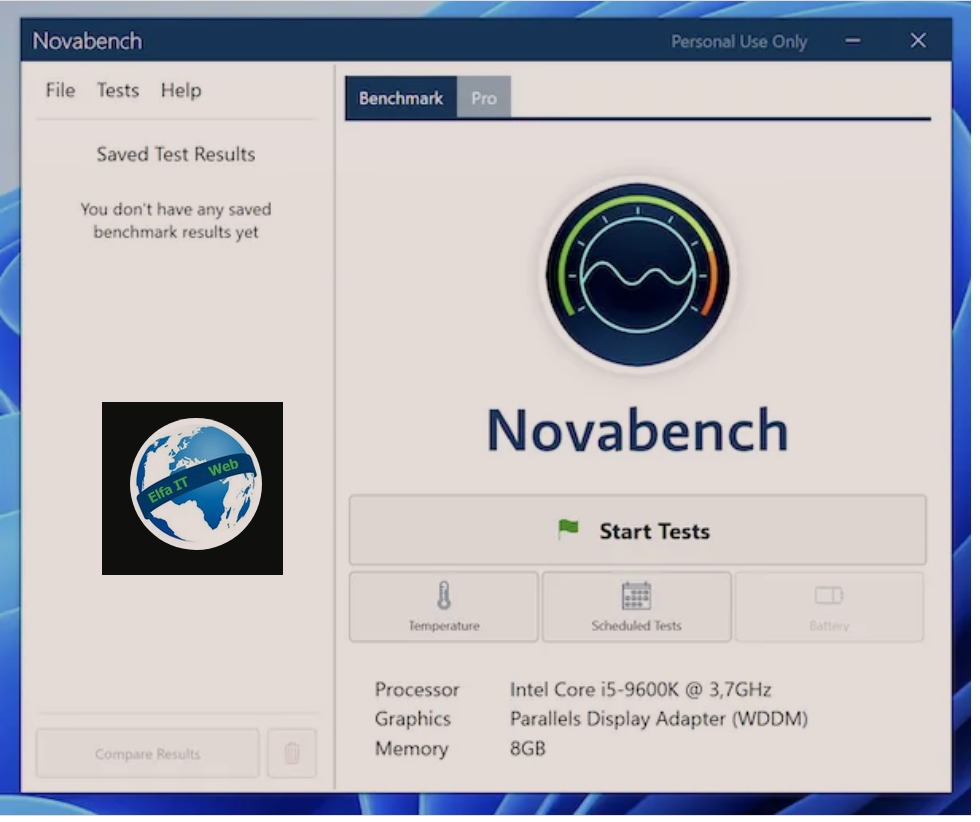
I pari nder ato programe per te testuar RAM-in ne kompjuter që sugjerojme të përdorni është Novabench. Është një softuer shumë i thjeshtë për t’u përdorur që analizon performancën e RAM-it, si dhe skeden grafike, procesorin dhe hard diskun. Ai funksionon në Windows, macOS dhe Linux dhe është në bazë falas, por është gjithashtu i disponueshëm në një version me pagesë (i cili kushton 19 $) që ofron disa veçori shtesë, si aftësia për të planifikuar testet për t’u ekzekutuar.
Për të shkarkuar programin në kompjuterin tuaj, vizitoni faqen e tij të internetit, shtypni butonin Shkarko falas/Download for Free dhe në varësi të sistemit operativ të përdorur, më pas klikoni butonin Shkarko për Windows/Download for Windows ose butonin Shkarko për macOS/Download for macOS.
Kur shkarkimi të përfundojë, nëse jeni duke përdorur Windows, hapni paketën e instalimit të softuerit dhe shtypni butonin Install në dritaren që shfaqet në desktop, më pas klikoni në butonat Next, Install, Po dhe Finish.
Nëse jeni duke përdorur macOS, hapni file.dmg të marrë dhe tërhiqni ikonën Novabench në dosjen Applicazioni në kompjuterin tuaj, pastaj kliko me të djathtën mbi të dhe zgjidhni artikullin Hap/Apri/Open nga menuja e kontekstit dhe në dritaren që duket, ne menyre qe të nisni programin, duke kaluar kufizimet e Apple ndaj zhvilluesve të paautorizuar (një operacion që duhet të kryhet vetëm në fillimin e parë).
Pasi të shfaqet dritarja kryesore e Novabench në ekran, shtypni butonin Start Tests, prisni që të përfundojë analiza e RAM-it dhe pjesës tjetër të harduerit të kompjuterit, mund të konsultoni përgjigjen me të gjitha detajet e ndryshme.
Programe per te testuar RAM ne kompjuter: Geekbench (Windows/macOS/Linux)
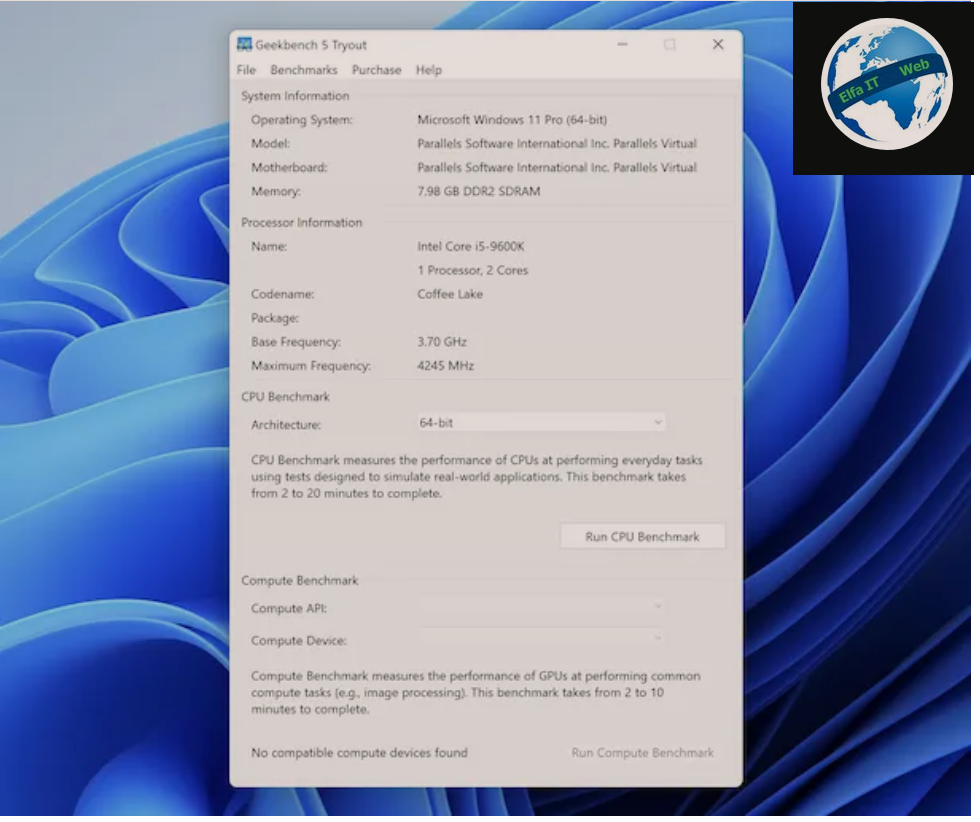
Kur bëhet fjalë për programe per te testuar RAM ne kompjuter, është praktikisht e pamundur të mos përmendim Geekbench. Është një nga zgjidhjet më të njohura aktualisht për testimin e performancës së kompjuterëve dhe pajisjeve mobile. Ai është i disponueshëm për Windows, macOS dhe Linux dhe ju lejon të vlerësoni gjendjen e GPU-së, atë të CPU-së dhe të keni një pamje të saktë të marrëdhënies midis performancës së RAM-it dhe asaj të procesorit. Paguhet (ka çmime që fillojnë nga 9,99 dollarë për licencë), por mund ta provoni falas për 30 ditë dhe pastaj fshini.
Për të shkarkuar programin në kompjuterin tuaj, shkoni në faqen e tij të internetit dhe klikoni fillimisht në butonin Shkarko/Download dhe më pas në butonin Shkarko/Download për Windows ose Shkarko/Download për macOS, në varësi të sistemit operativ që po përdorni.
Kur shkarkimi të përfundojë, nëse jeni duke përdorur Windows, hapni file.exe të marrë dhe në dritaren që shihni të shfaqet në desktop, klikoni në butonin Po. Pastaj klikoni në butonat Next dhe I Agree, klikoni përsëri në butonin Next, më pas në butonin Install dhe përfundoni konfigurimin duke klikuar në butonin Finish.
Nëse jeni duke përdorur macOS, hapni paketën.dmg që sapo keni marrë dhe tërhiqni ikonën Geekbench në dosjen Applicazioni në kompjuterin tuaj, pastaj kliko me të djathtën mbi të dhe zgjidh dy herë radhazi artikullin Hap/Apri/Open për të nisur aplikacionin duke kaluar kufizimet e Apple për softuer nga zhvillues jo të certifikuar (një operacion që duhet bërë vetëm në fillimin e parë). Pastaj klikoni në butonin Agree, në dritaren që ju shfaqet, në mënyrë që të pranoni kushtet e përdorimit të programit.
Tani që shihni dritaren e Geekbench në ekran, klikoni në butonin Later për të filluar provën e programit, më pas klikoni në butonin Run CPU Benchmark. Nëse jeni duke përdorur një Mac, fillimisht duhet të zgjidhni skedën CPU që ndodhet në të majtë.
Kur të përfundojë testi, do të mund të konsultoheni me rezultatet në dritaren e shfletuesit. Nëse dëshironi, mund të krijoni edhe një llogari falas në faqen e Geekbench, duke klikuar në butonin Regjistrohu/Sign up që ndodhet në krye, në mënyrë që të ruani të gjitha rezultatet e testeve tuaja dhe të mund t’i konsultoni më vonë.
MemTest (Windows)

Nëse keni një kompjuter Windows, një tjetër nga programet për të testuar RAM-in, të cilit mund t’i drejtoheni është MemTest. Është një aplikacion i vogël falas që ju lejon të kontrolloni funksionimin e saktë te memories së kompjuterit. Vini re se mund të jetë gjithashtu i disponueshëm në disa variante me pagesë (me çmime që fillojnë nga 5 dollarë) që përfshijnë disa veçori shtesë, si aftësia për të kryer teste automatike dhe periodike.
Për të shkarkuar programin në kompjuterin tuaj, shkoni në faqen e tij të internetit dhe zgjidhni lidhjen Shkarkojeni tani!/Download it now!, më pas klikoni lidhjen Kliko këtu për të shkarkuar MemTest.zip/Click here to download MemTest.zip në faqen e re që shfaqet.
Pasi shkarkimi të përfundojë, nxirrni arkivin ZIP të marrë në një vendndodhje sipas zgjedhjes suaj dhe filloni skedarin MemTest.exe brenda tij. Pastaj klikoni në butonin OK në dritaren që shfaqet në desktop dhe pasi të shfaqet ekrani kryesor i programit, specifikoni sasinë e MB të memories që do të testohet në fushën përkatëse dhe klikoni në butonat Start testing dhe OK.
Pastaj prisni të përfundojë testi. Nëse zbulohet ndonjë gabim, MemTest do ta raportojë atë dhe analiza e RAM-it do të ndalet automatikisht.
Rember (macOS)
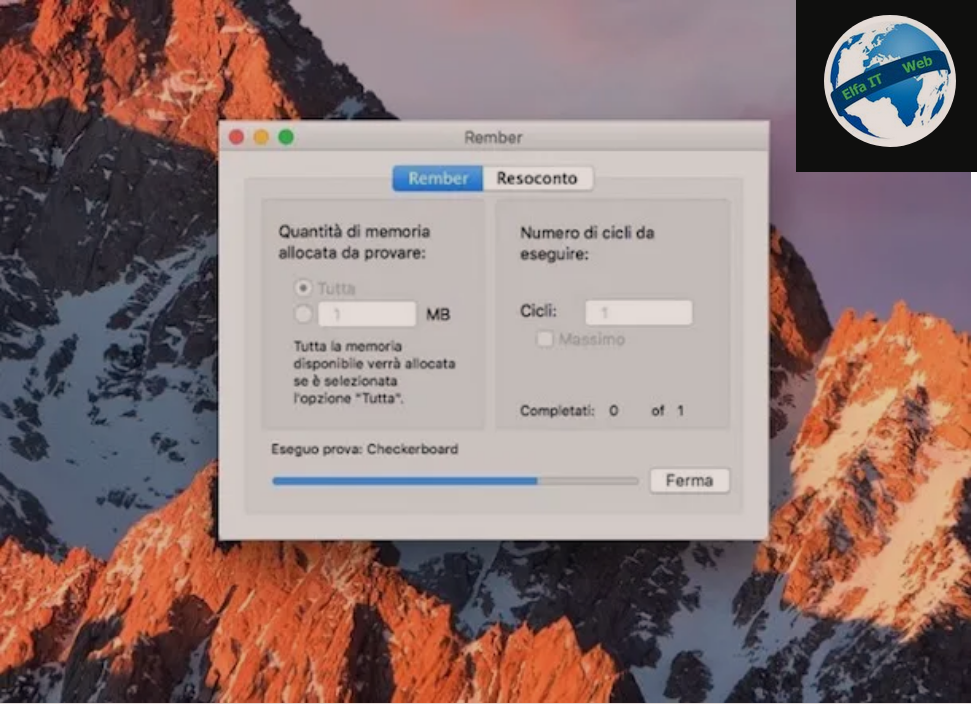
Rember eshtë një nga aplikacionet më të mira falas në kategori për sa i përket macOS, përmes të cilit është e mundur të ekzaminohet memoria e kompjuterëve Apple pa dalë nga sistemi operativ, përmes një ndërfaqeje të këndshme përdoruesi.
Për të shkarkuar programin në kompjuterin tuaj, shkoni në faqen e tij të internetit dhe klikoni në lidhjen Rember vxxxx në krye.
Kur shkarkimi të përfundojë, hapni file.dmg të marrë dhe zhvendosni ikonën Rember në dosjen e Applicazioni te MacOS, pastaj kliko me të djathtën mbi të, zgjidhni artikullin Hap/Apri/Open nga menuja e kontekstit dhe shtypni butonin Hap/Apri/Open në dritaren që shfaqet në ekran, kështu që te nisni programin duke kaluar kufizimet e vendosura nga Apple për zhvilluesit jo të certifikuar (një operacion që duhet të kryhet vetëm në fillimin e parë).
Tani që shihni ekranin kryesor të softuerit, tregoni sasinë e RAM-it: mund të zgjidhni opsionin Të gjithen/Tutta për të testuar të gjithë memorien ose mund të vendosni shenjen ne kutinë më poshtë dhe të shkruani sasinë e MB RAM për të testuar.
Më pas, specifikoni sa cikle testimi do të kryhen duke përdorur fushën Ciklet që ndodhet në të djathtë ose nëse dëshironi të kryeni numrin maksimal të cikleve të lejuara, vendosni shenjen ne kutinë Maksimumi.
Pastaj klikoni në butonin Test për të filluar analizën. Në fund të procesit, ju do të mund të dini përgjigjen duke shkuar te skeda Raporti/Resoconto i aplikacionit.
Programe te tjera per te testuar RAM ne kompjuter
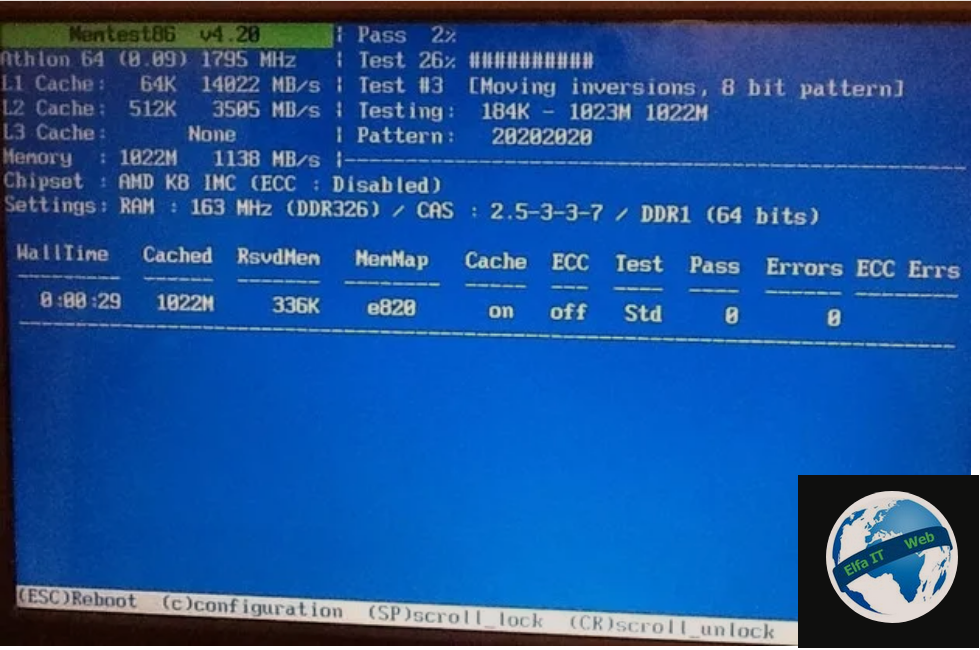
Nese asnjë nga programet për të testuar RAM-in që ju kemi treguar nuk ju ka bindur dhe dëshironi të dini nëse mund t’ju ofrojme disa alternativa te tjera, atehere i gjeni ato me poshte.
- Memtest86 (Windows/macOS/Linux) është softuer i avancuar që digjet në një CD ose DVD bosh dhe niset në vend të sistemit operativ për të kryer një sërë testesh në memorien e kompjuterit. Nuk ka një ndërfaqe përdoruesi shumë tërheqëse (është vetëm me tekst), por është pak i vështirë për t’u përdorur. Mjafton, ta nisësh atë dhe të presësh për rezultatin e kontrollit. Në thelb është falas, por është gjithashtu i disponueshëm në një version me pagesë (me një kosto bazë prej 44 dollarë) që përfshin veçori shtesë, të tilla si mbështetje për nisjen në platformat UEFI.
- Diagnostikimi i memories së Windows (Windows) Ne fakt nuk keni nevojë domosdoshmërisht të shkarkoni softuer të palëve të treta për të testuar RAM-in në Windows. Eshtë gjithashtu e mundur të përdoret ky mjet, i cili përfshihet standard në sistem, i aksesueshëm duke kërkuar mjetin Windows Memory Diagnostic/Diagnostica memoria Windows në menunë Start, i cili ju lejon të testoni funksionimin e saktë të RAM-it përpara nisjes se sistemit operativ.
- PassMark PerformanceTest (Windows) është një mjet i shkëlqyer krahasimi që përmban në një zgjidhje të vetme të gjitha mjetet e nevojshme për të testuar performancën e RAM-it (nëpërmjet operacioneve të ndryshme të aksesit të memories), procesorit (kryerja e operacioneve matematikore, skedarët e enkriptimit, etj), skeden grafike (test grafike 2D dhe 3D) dhe hard disk (lexim dhe shkrim). Është vetëm për Windows dhe paguhet (kushton 29 dollarë), por përfundimisht mund të provohet falas për 30 ditë.
- Apple Diagnosis/Diagnosi Apple (macOS) është një mjet diagnostik falas i përfshirë si standard në kompjuterët Apple që ju lejon të kryeni teste mbi statusin e memories dhe komponentëve të tjerë të Mac, në mënyrë që të zbuloni çdo keqfunksionim.
- TechTool Pro (macOS) është një mjet i njohur diagnostikues specifik për Mac që është i aftë të testojë RAM-in e kompjuterit, Hard Disc dhe disqet SSD. Ai gjithashtu ofron funksione të tjera shumë të dobishme, si ato për klonimin dhe optimizimin dhe atë për krijimin e disqeve bootable për diagnostikim dhe rikuperim. Ai kushton 114,99 €.